机顶盒安卓版本设置步骤是什么?
- 生活技巧
- 2025-05-02
- 32
随着智能家居的普及,机顶盒已经成为许多家庭电视体验的重要组成部分。尤其是安卓版本的机顶盒,因其功能强大、操作简便受到广大用户的青睐。本文将详细介绍如何设置安卓版本机顶盒,从基础操作到高级设置,保证您能顺利体验到机顶盒带来的便捷和乐趣。
一、机顶盒安卓版本设置预备知识
在开始设置之前,了解一些基础知识是非常有必要的。安卓版本的机顶盒通常需要通过HDMI线连接到电视,并保证电视处于相应的输入模式。确认您的机顶盒电源是否正常,并确保遥控器电池已安装。理解这些预备知识能够帮助您在设置过程中减少不必要的麻烦。

二、连接机顶盒与电视
1.检查电视输入源:打开电视,并切换至正确的HDMI输入通道。一般来说,您需要查看电视底部或背面的HDMI接口标签来确定正确的通道号。
2.连接HDMI线:将机顶盒的HDMI输出端口与电视的HDMI输入端口相连接。确保连接牢固。
3.连接电源:将机顶盒的电源适配器连接到电源插座,并确保机顶盒的电源开关处于开启状态。
4.开启设备:按下机顶盒的电源按钮,稍等片刻,等待机顶盒启动。

三、机顶盒初始设置
机顶盒首次开机后,通常会自动进入设置向导界面。如果您错过了向导设置,请通过主菜单找到“设置”选项并进入。
1.选择语言和国家地区
在设置向导中,首先选择您的语言,接着选择正确的国家和地区信息,这将确保您的机顶盒能够提供最准确的本地化服务。
2.连接WiFi网络
为了获得完整的互联网功能,您需要将机顶盒连接到WiFi网络。
进入“网络”设置选项。
选择“无线网络”或“WiFi”。
找到并选择您的家庭网络SSID(网络名称)。
输入密码,然后确认连接。
3.设置时间和日期
为了保证机顶盒的节目指南等功能正常,设置正确的时间和日期非常重要。
在设置菜单中选择“日期和时间”。
确保时区设置正确,并选择“自动”以从互联网获取准确时间。
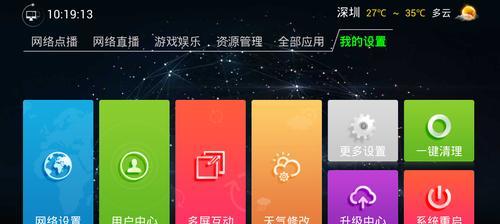
四、安装应用与优化设置
1.安装常用应用
机顶盒通过内置的应用商店可以安装各种应用,例如视频播放、游戏、新闻等。
打开应用商店。
浏览或搜索想要安装的应用。
选择应用并点击安装。
2.账户设置与同步
许多服务需要登录您的个人账户以提供个性化体验。登录您的视频点播服务账户,同步您的观看历史和喜好。
进入“账户”或“个人”选项。
添加新账户或登录现有账户。
按照提示同步信息。
3.系统更新
定期检查并安装系统更新,可以确保您的机顶盒运行在最佳状态。
进入“设置”菜单。
选择“关于机顶盒”或“系统更新”。
如果有可用更新,请按照提示进行安装。
五、常见问题解决与维护
1.重置机顶盒
如果遇到系统卡顿或操作失误,您可能需要重置机顶盒到出厂设置。
在“设置”菜单中找到“重置”或“恢复出厂设置”选项。
按照提示操作,注意重置会导致所有个人设置和数据丢失。
2.故障诊断
遇到问题时,可以使用机顶盒内置的诊断工具来检测问题所在。
在“设置”菜单中找到“故障诊断”或“帮助”选项。
运行诊断测试,根据显示的结果寻求解决方案。
3.保养与维护
定期维护可以延长机顶盒的使用寿命。
避免机顶盒暴露在高温、潮湿环境中。
清洁时,请用微湿的软布轻擦表面。
不要随意拆卸机顶盒。
通过以上步骤,您已经可以完成安卓版本机顶盒的基本设置。在此基础上,您可以进一步探索更多高级功能,例如安装第三方应用、调整显示设置、配置家长控制等,以满足您的个性化需求。
综上所述,设置安卓版本的机顶盒虽然包含多个步骤,但只要按照本文的指南操作,相信每位用户都能轻松完成配置。若您在设置过程中遇到任何问题,可根据文中提供的故障诊断和常见问题解答进行自助解决,享受智能科技带来的便捷生活。
版权声明:本文内容由互联网用户自发贡献,该文观点仅代表作者本人。本站仅提供信息存储空间服务,不拥有所有权,不承担相关法律责任。如发现本站有涉嫌抄袭侵权/违法违规的内容, 请发送邮件至 3561739510@qq.com 举报,一经查实,本站将立刻删除。